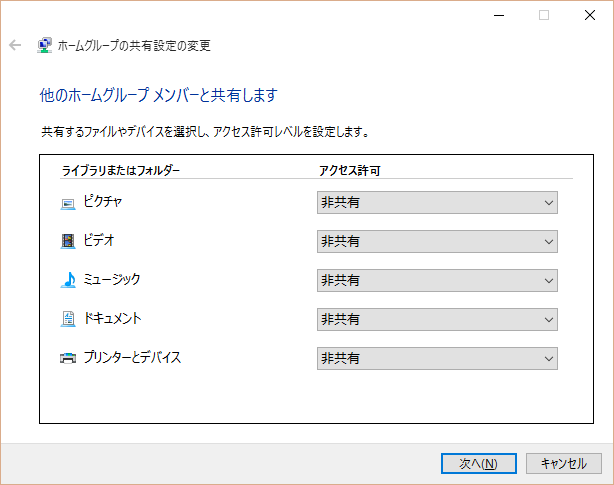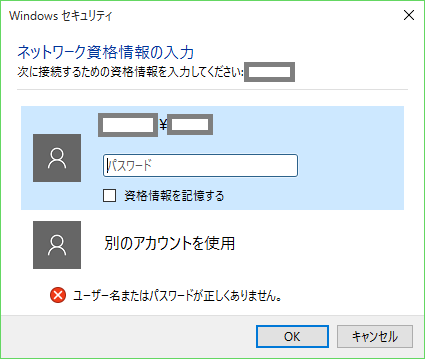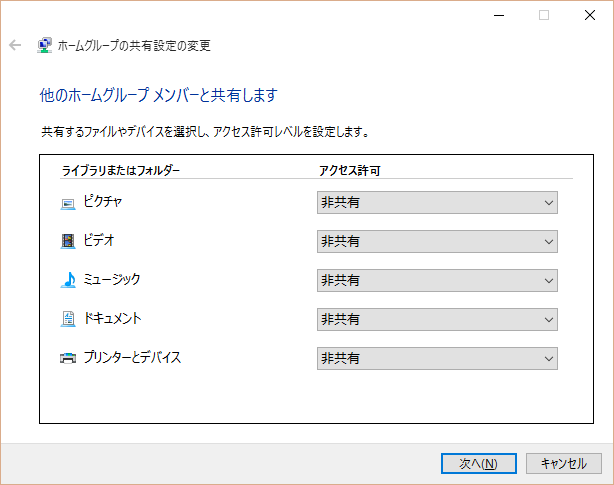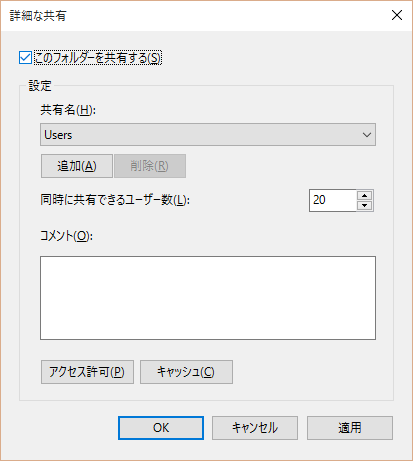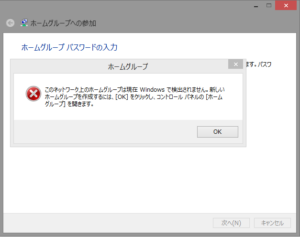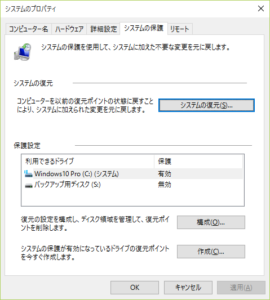Windows8.1 Proだった2台のPCをどちらもWindows10 Proへアップグレードしました。
結局、最終的にはクリーンインストールとなりました。
記憶域も正常になったのでファイル共有の設定をきちんとやりなおそうとしたわけですが、できません!
Windows8.1ではホームグループを使用していました。
どんなものかという興味だけで使っていましたが、我が家は各自のPCに保存したデータをそれぞれ共有するような用途はありません。
そのため、ホームグループは面倒な機能に思えました。
そこで、Windows10ではVistaのころに戻して、ファイル共有する共有側のPCにすべてのユーザのアカウントを登録することにしました。
マイクロソフトアカウントがなくローカルアカウントのみだったころは、同じローカルアカウント名とパスワードのユーザを登録するだけでよかったはずです。(ワークグループファイル共有)
今回、Windows10の場合は、ローカルアカウントからマイクロソフトアカウントへ移行したユーザでアクセスします。
ファイル共有で共有設定する側(サーバ側)には、同じようにローカルアカウントからマイクロソフトアカウントへ移行したユーザを作成してあります。
マイクロアカウントの管理ではサーバ側とクライアント側のPCの両方がデバイスに登録してあります。
ファイルのアクセス権は家族用のユーザグループを作成してフルアクセスを許可したケースと、ユーザごとにフルアクセスを許可したケースの2通りで設定し、共有のアクセス権はEveryoneとAdministratorsにフルアクセスを許可するように設定しました。
これで、ファイルのアクセス権で許可されていれば実際に共有ファイルへアクセスできるはずです。
動作テスト
Windows8.1のPCからは正常にアクセスできました。
Windows10 ProのPCからはネットワーク資格情報の入力画面が表示され、その画面の下には「ユーザ名またはパスワードが正しくありません」となっています。
それではと、正しいユーザ名とパスワードを入力し、次回からは入力しなくていいようにと「資格情報の記憶」をチェックしておきます。
手入力で共有フォルダーにアクセスできました。
アクセス権も設定通りになっているようで、アクセスできないフォルダーは拒否されますし、フルアクセスが許可されているフォルダーはファイルやフォルダーの作成ができます。
先ほど資格情報を保存してあるので、一旦ログオフしてから再度共有フォルダーへアクセスするとまたまたネットワーク資格情報の入力画面が表示され、その画面の下には「ユーザ名またはパスワードが正しくありません」となっています。
念のため資格情報の管理画面を確認してみましたが、確かに記憶されています。
そもそもWindows8.1ではログインした資格情報(マイクロアカウントの情報)だけ登録されているのみで、共有フォルダーに正常にアクセスできています。
Windows10ではなぜうまくいかないのか?
なぜ、毎回資格情報を入力しないといけないのか?
通信のやり取りのパケットを見ないとわからないかもしれない。
SMBのバージョンがといってもマイナーバージョンの違いだでどうこうなるようなものではないと思うのですが・・・
Windows8のときもそうだし、Windows10でもそうだし、毎回毎回ファイル共有で手こずるとか勘弁してください。
記憶域をWindows10で作り直したばかりなので、もうWindows8.1には戻せず困ったもんだ。
作り直すくらいならLinuxで構築したほうがよさそうだ。
とりあえずは手入力すれば使えるし、ログオフしなければ1度だけのことだし、幸い自分のPCだけなので我慢することにします。
2015.8.24 追記 マイクロソフトアカウントにはホームグループが必須なの?
Windows10にすると保存した資格情報は使わないような動作です。
たとえば、リモートデスクトップですが、保存している資格情報は使えませんでした。といったメッセージが出力されて毎回ユーザ名とパスワードを入力しなければなりません。
Windows7のころからの対処方法であるローカルグループポリシーエディターで変更しても全くダメです。
共有しているプリンターはユーザとパスワードを入力しても利用できません。
明らかにWindows8や8.1と異なります。
試しに「ホームグループ」を有効にしてみました。
うそのようにすべてうまくいきました。
ホームグループを使用しない方法は想定外ということなのだろうか・・・
といりあえず、ホームグループを開始するときに、ローカルフォルダーの共有設定はすべて非共有にし、さらに、各PCの「Users」が共有されてしまうのを共有しないようにしました。
※我が家では各PCのローカルにあるデータを共有する必要性はなくNASを利用しているためです。
ホームグループを開始するとUsersフォルダーが自動で共有されます。
Usersフォルダーを共有しないように変更します。
これで我が家では以前と同じ環境に戻りました。
プリンターはNASにデバイスサーバ接続ツールをインストールしてデバイスサーバに接続したUSB接続のプリンターをネットワーク共有で各PCから使用できるように変更しました。
こうすれば、デバイスサーバ接続ツールを各PCにインストールしたり更新したりする手間が省けます。
このデバイスサーバ接続ツールはデバイスの発見や接続状況を更新するために常時パケットを送信していているのでインストールするPCを削減したかったのもあります。
追記 2016.5.23
2016.5.23現在配布されているメディア作成ツールにて作成したインストールメディアを使ったクリーンインストール後の環境では、ホームグループに関係なく、ログインユーザにて資格情報の再入力なく共有ファイルにアクセスできることを確認しました。
また保存された資格情報を利用し、リモートディスクトップ接続も利用できました。
ホームグループの件はスッキリできたので、我が家では当初の目的通りホームグループを使用せず、従来のワークグループでのアクセス権の設定が面倒な方法でファイル共有をすることにしました。
「HomeGroupProvider」を停止し、無効に設定変更して、エクスプローラに表示されるホームグループメニューを非表示にしました。
ちなみに、このインストールメディアを作成したクリーンインストールでは、Windows8 Pro パッケージ版とWindows 8.1 Pro DSP版のライセンスキーにてライセンス認証ができることも確認できました。
このとき入力したライセンスキーにあったエディションがインストールされるようです。※64bit版か32bit版かまたは両方かはメディア作成時に要選択